欧路词典设置悬浮窗的教程
时间:2023-09-08 15:01:54作者:极光下载站人气:181
欧路词典顾名思义是一款外语生词查询学习软件,它有着海量的扩展词库来帮助用户学习生词的过程中举一反三,还有着英文、日语、法语或是德语等多种语种翻译,很好的满足用户的语种需求,因此欧路词典软件收获了不少用户的喜欢,当用户在使用欧路词典软件时,想要打开悬浮窗口来随时随地查询生词,却不知道怎么来操作实现,其实这个问题是很好解决的,用户直接在主页上点击工具选项,接着在弹出来的下拉框中选择迷你查询小窗口选项即可解决问题,详细的操作过程是怎样的呢,接下来就让小编来和大家分享一下欧路词典设置悬浮窗口方便查询生词的设置方法吧,希望可以帮助到大家。
方法步骤
1.用户在电脑桌面上打开欧路词典软件,并来到主页上来进行设置
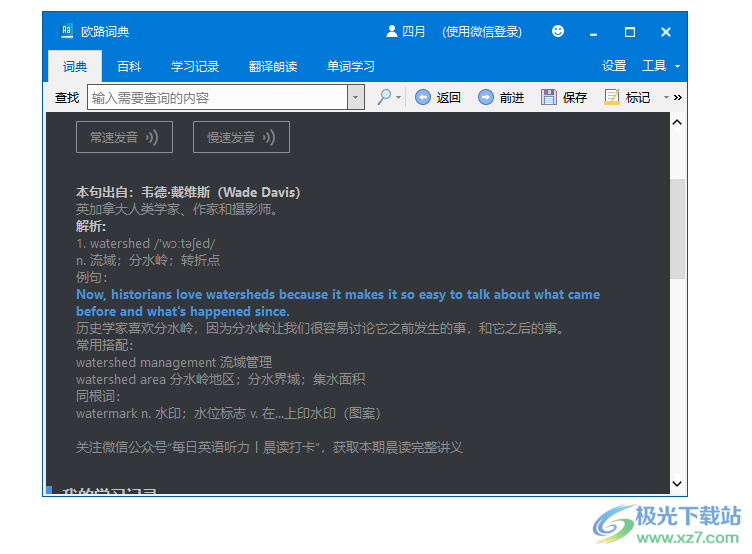
2.接着在页面右上角处用户点击工具选项,将会弹出下拉选项卡来解决问题
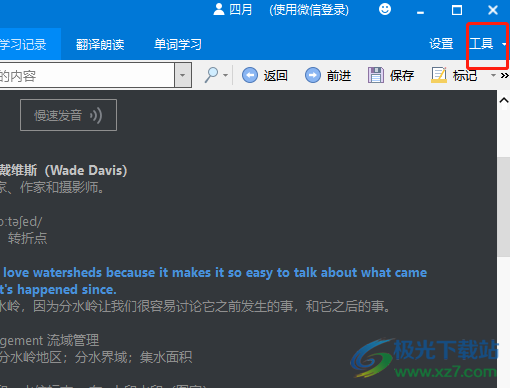
3.在弹出来的下拉选项卡中,用户直接选择其中的迷你查词窗口选项就可以开启悬浮窗口了
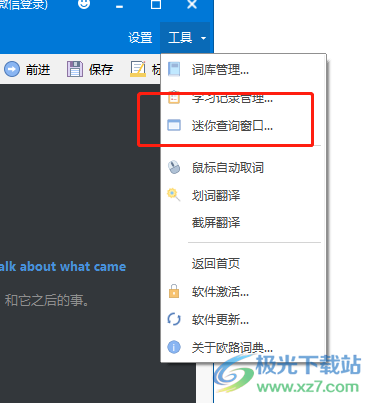
4.如图所示,用户可以看到弹出来的迷你查词窗口,可以根据需求来点击设置选项,这样就可以从中设置打开主窗口、加入生词本和半透明效果了
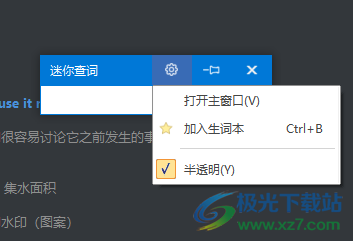
5.用户还可以点击迷你查词窗口中的置顶选项,点击后用户不管打开哪个窗口,迷你查词窗口都是在最前端的
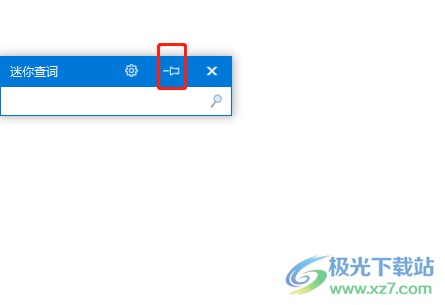
用户在使用欧路词典的过程中,可以根据自己的使用习惯来打开悬浮窗口,这样便于用户查询生词,只需点击主页上的工具选项,在弹出来的下拉选项卡中用户选择其中的迷你查询窗口选项即可解决问题,方法简单易懂,因此感兴趣的用户可以跟着小编的教程操作起来。
[download]397676[/download]
相关推荐
相关下载
热门阅览
- 1百度网盘分享密码暴力破解方法,怎么破解百度网盘加密链接
- 2keyshot6破解安装步骤-keyshot6破解安装教程
- 3apktool手机版使用教程-apktool使用方法
- 4mac版steam怎么设置中文 steam mac版设置中文教程
- 5抖音推荐怎么设置页面?抖音推荐界面重新设置教程
- 6电脑怎么开启VT 如何开启VT的详细教程!
- 7掌上英雄联盟怎么注销账号?掌上英雄联盟怎么退出登录
- 8rar文件怎么打开?如何打开rar格式文件
- 9掌上wegame怎么查别人战绩?掌上wegame怎么看别人英雄联盟战绩
- 10qq邮箱格式怎么写?qq邮箱格式是什么样的以及注册英文邮箱的方法
- 11怎么安装会声会影x7?会声会影x7安装教程
- 12Word文档中轻松实现两行对齐?word文档两行文字怎么对齐?
网友评论